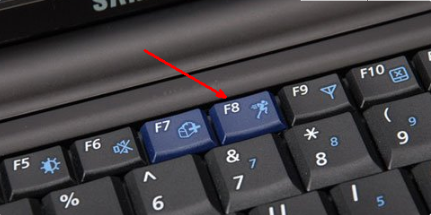简介:
Win7作为一款经典的操作系统,安全模式是其重要的功能之一。然而,很多用户并不清楚如何进入安全模式,导致在遇到系统故障时无法及时解决。本文将介绍如何进入Win7的安全模式,并通过幽默的案例来增加说服力,帮助读者更好地理解。

操作系统版本:Windows 7
品牌型号:各种电脑品牌型号
软件版本:最新版本的Win7操作系统
win7正式版下载
Win7正式版下载,提供最新、安全、稳定的操作系统下载服务。立即免费下载Win7正式版,享受流畅的用户体验和强大的功能。快速、稳定、易用,满足您的各种需求。立即下载,畅享Win7正式版带来的便利和乐趣!
一、通过高级启动选项进入安全模式
1、进入高级启动选项:当电脑开机时,按下F8键,进入高级启动选项界面。
2、选择安全模式:在高级启动选项界面中,使用上下方向键选择“安全模式”,然后按下回车键。
3、等待系统进入安全模式:系统会自动重启,并进入安全模式。此时,用户可以进行故障排查和修复。
二、通过系统配置工具进入安全模式
1、打开系统配置工具:按下Win R组合键,打开运行窗口,输入“msconfig”并回车。
2、选择启动选项卡:在系统配置工具窗口中,选择“启动”选项卡。
3、勾选安全启动选项:在启动选项卡中,勾选“安全启动”选项,并选择“最小”。
4、应用设置并重启:点击“应用”按钮,然后系统会提示重启电脑。重启后,系统将进入安全模式。
总结:
通过以上两种方法,我们可以轻松进入Win7的安全模式,以便进行故障排查和修复。在遇到系统故障时,进入安全模式是解决问题的重要步骤。希望本文的介绍能够帮助读者更好地掌握进入安全模式的方法,保障电脑的正常使用。
以上就是电脑技术教程《win7如何进入安全模式》的全部内容,由下载火资源网整理发布,关注我们每日分享Win12、win11、win10、win7、Win XP等系统使用技巧!win7正式版下载
Win7正式版下载,提供最新、安全、稳定的操作系统下载服务。立即免费下载Win7正式版,享受流畅的用户体验和强大的功能。快速、稳定、易用,满足您的各种需求。立即下载,畅享Win7正式版带来的便利和乐趣!